| Il y a, en informatique, de nombreuses manipulations jugées on ne peut plus simples par l'utilisateur averti. Pour autant, il a bien fallu un jour apprendre à les effectuer ! Sous la forme de fiches pratiques, nous offrons à ceux qui font leurs débuts aujourd'hui un document synthétique pour réaliser l'une ou l'autre de ces tâches élémentaires. Les plus aguerris de nos lecteurs pourront également profiter de ce nouveau service pour rediriger les demandes d'aide qui leur sont adressées. |

Fiche pratique : Comment traduire une page web
Même si l'Internet français s'enrichit chaque jour de milliers de nouvelles pages, ces contenus ne répondent pas toujours à nos besoins. Souvent, pour approfondir un sujet spécifique, nous sommes renvoyés vers des sites étrangers. Lorsque ces sites disposent d'une version dans notre langue maternelle, c'est tant mieux ! Dans le cas inverse, à nous de faire les efforts de compréhension qui s'imposent. Passe encore pour l'anglais dont tout le monde ou presque possède des notions. Mais que faire en cas d'un site écrit dans une langue moins courante (le japonais par exemple) ou d'un site qui fait appel à un vocabulaire soutenu ou technique ? Pas besoin dans ces cas de figure de ressortir votre vieux dictionnaire Harrap's. Suivez plutôt nos astuces pour traduire directement ce contenu en ligne.Note :
N'attendez pas des miracles des programmes de traduction automatique dont les résultats sont nécessairement imparfaits. Ils ne peuvent prétendre remplacer un professionnel sensible au sens à la richesse d'une langue. Néanmoins, lorsqu'il s'agit de traduire un mot ou une courte expression, ou encore de se faire rapidement une idée du contenu d'une page, les résultats sont corrects.
Traduire un mot ou un paragraphe sous Firefox 3
Les navigateurs ne se limitent pas au simple affichage de pages web. La plupart proposent de surcroit aujourd'hui des plug-ins destinés à les rendre plus polyvalents. C'est ainsi que Mozilla Firefox peut s'enrichir d'une solution de traduction automatique.
1. 1.

2. Sélectionnez du texte au moyen de la souris : il s'affiche en surbrillance bleue. Effectuez un clic droit sur la sélection. Le dernier sous-menu se déploie pour vous inviter à sélectionner la langue d'origine du texte et la langue de destination. Le menu « Detect Language » vous permet de vérifier que l'extension a correctement identifié la langue d'origine (une puce noire est présente devant son nom).
3. Dans la liste des langues, pointez celle de votre texte, puis, dans le second menu déroulant, celle de la langue dans laquelle vous désirez le traduire. Le menu contextuel se referme à présent que le traducteur est correctement configuré. Effectuez un clic droit sur votre sélection. Patientez éventuellement le temps que le service Google se connecte. La traduction s'affiche alors dans la seconde partie du menu contextuel.
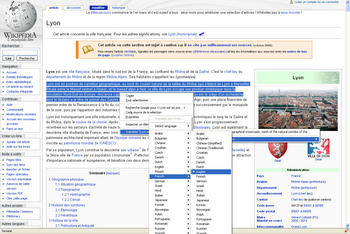
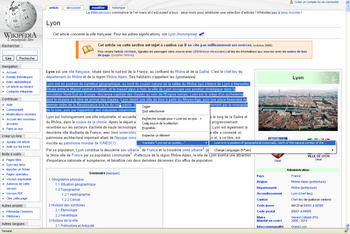
Au moyen des menus déroulants, sélectionnez successivement les langues d'origine et de destination. La traduction s'affiche alors dans la seconde partie du menu contextuel.
Note :
- Un clic droit sur la traduction ouvre une nouvelle page du service Google Translate, ce qui facilite la consultation de traductions de phrases entières ou de paragraphes.
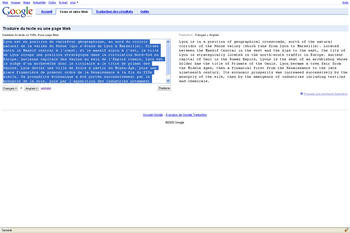
Pour consulter plus confortablement le résultat de la traduction, ouvrez-la dans une nouvelle page Web
Traduire un mot ou un paragraphe sous Internet Explorer 8
1.

2. Sélectionnez le texte que vous souhaitez traduire et effectuez un clic droit. L'accélérateur apparait en bas de la sélection, sous la forme d'une icône.
3. Cliquez sur l'icône de l'accélérateur. Dans le menu qui s'affiche, pointez « Traduire avec Live Search ». Contrairement à Firefox qui se contente d'un champ très court, Internet Explorer 8 affiche la traduction dans une pop-up équipée d'un ascenseur : intéressant pour les textes longs.
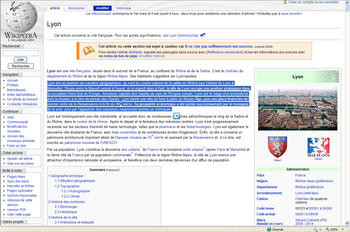
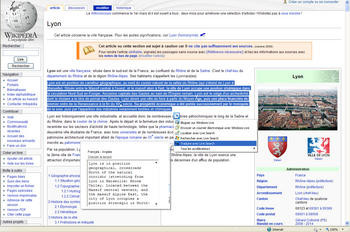
La traduction s'affiche dans une pop-up équipée d'un ascenseur
4. Pour sélectionner les langues source et cible, cliquez sur le lien « Changer la langue » et sélectionner le couple de votre choix dans le menu déroulant. La traduction est immédiatement actualisée dans la fenêtre.
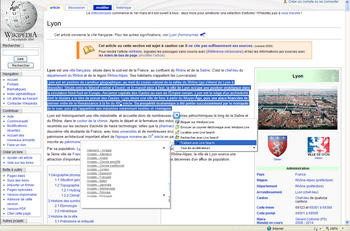
Cette même pop-up vous permet de sélectionner les langues source et cible
Notes :
- Internet Explorer 8 permet d'activer des services en plus de ceux proposés par défaut. C'est ainsi que vous pouvez ajouter Google Translate à votre menu contextuel. On notera à cette occasion que les plug-ins tiers ne sont pas toujours aussi bien intégrés que ceux de Microsoft. Alors que la traduction avec Windows Live affiche une fenêtre pop up fort pratique, le module Google Translate se contente d'ouvrir le service dans un nouvel onglet.
- Live Search vous permet d'afficher la traduction dans une page indépendante qui présente les deux versions du texte en vis-à-vis. Pour disposer de cette vue, cliquez sur « Traduire avec Live Search ».

Live Search vous permet d'afficher la traduction dans une page indépendante qui présente les deux versions du texte en vis-à-vis.
Traduire une page à la volée
Les outils de traduction automatique que nous venons d'évoquer permettent non seulement de traduire un mot, une phrase ou un paragraphe, mais aussi une page à la volée.
Traduire une page à la volée avec Windows Live Translator
1. Rendez-vous sur la page Windows Live Translator.2. Dans le champ « Ou traduire la page Web », saisissez l'URL de la page que vous souhaitez traduire.
3. Dans le menu déroulant « Traduction », sélectionnez le couple correspondant aux langues source et cible. Validez en cliquant sur le bouton « Traduire la page ».
4. Windows Live Translator ouvre une nouvelle fenêtre dans lequel la traduction s'affiche en vis-à-vis du texte d'origine. Les pages que vous serez amenés à ouvrir par la suite bénéficieront à leur tour de la traduction automatique.
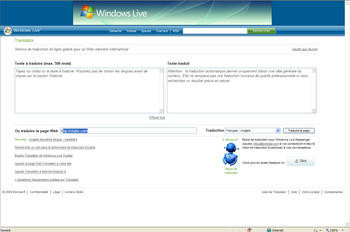
Saisissez l'URL de la page à traduire.
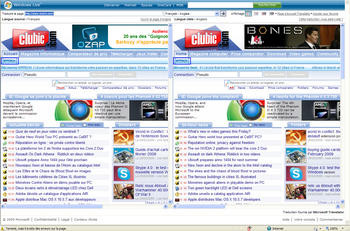
Une fois traduite, la page s'affiche en vis-à-vis de sa traduction. Les pages que vous serez amenés à ouvrir par la suite bénéficieront à leur tour de la traduction automatique.
Note :
- Sous Internet Explorer, les deux pages défilent en même temps. Sous Firefox, le défilement est distinct.
Traduire une page à la volée avec Google Translate
1. Rendez-vous sur la page Google Translate.2. Dans le champ « Traduire du texte ou une page Web », saisissez l'URL de la page que vous souhaitez traduire.
3. Choisissez les langues d'origine et de destination. Validez en cliquant sur le bouton « Traduire ».
4. La page traduite s'affiche en plein écran. Les pages que vous serez amenés à ouvrir par la suite bénéficieront à leur tour de la traduction automatique.
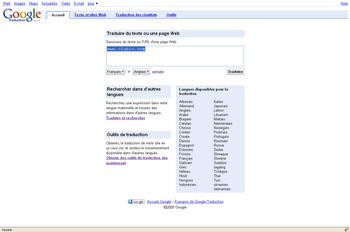
Saisissez l'URL de la page à traduire.
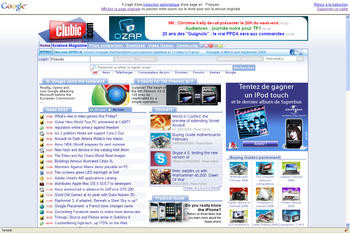
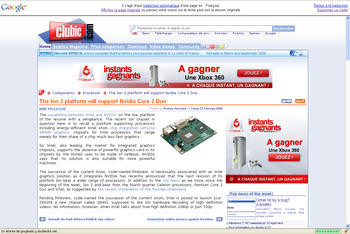
Une fois traduite, la page s'affiche en vis-à-vis de sa traduction. Les pages que vous serez amenés à ouvrir par la suite bénéficieront à leur tour de la traduction automatique.
Aller plus loin avec Google Translate :
- Google Translate est aussi en mesure de traduire des résultats de recherche via la page Google traduction. Le programme traduit le terme que vous recherchez et affiche les résultats de la recherche dans les deux langues, en vis-à-vis pour un meilleur suivi.
- A l'attention des webmasters, Google Translate propose un widget à intégrer dans le site pour permettre aux visiteurs de bénéficier d'un outil de traduction intégré des pages du site (voir cette page).
